想快速绘制专业级图形却苦于没有绘画基础?AutoDraw这款智能绘图工具正能解决这一痛点。只需简单勾勒轮廓,内置AI引擎就能精准识别意图,实时推荐多种精美图形方案,让零基础用户也能轻松创作出令人惊艳的视觉作品。
autodraw怎么用?
1、在本站下载并打开AutoDraw,来到下方空白界面后,查看左下角工具图标是否为带有星光的铅笔图标,该图标为Ai绘画工具,可在用户绘画后判断形状给出推荐项。
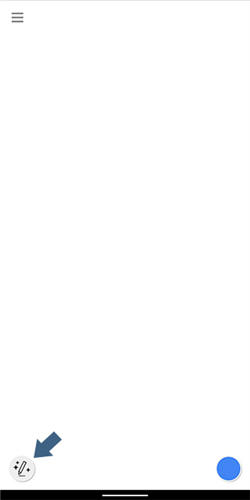
2、之后我们画出基础形状,这里以圣诞树为例,首先画出树形状
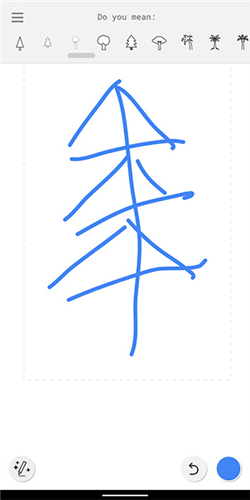
3、之后可以在上方的ai绘画推荐栏中找到树状图案,并点击它

4、接着我们点击左下角工具图标切换为Select工具,并点击画出的树,然后点击右下角将其更改为绿色
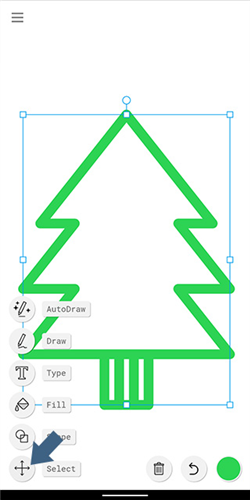
5、之后切换为Fill工具点击树内的空白部分将其填充为绿色

6、之后依葫芦画瓢画出星星形状并填充颜色即可完成下方效果

7、接着点击左上方图标打开侧边栏菜单

8、点击Download即可保存我们画出的图片。
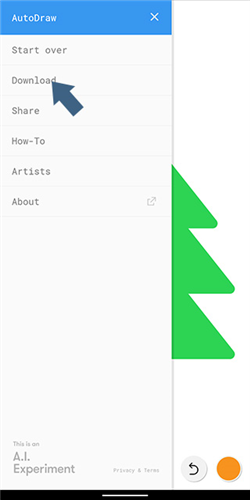
除了基础图形创作,AutoDraw还能应用于教学演示、流程图制作、简易插画设计等多元场景。其智能识别算法支持识别超过1000种常见图形元素,配合分层编辑功能,用户可自由组合不同素材创作复杂作品。最新版本还新增了协作模式,允许多用户实时编辑同一画布。
以上就是小编为大家带来的AutoDraw操作指南全部内容,更多精彩资讯请持续关注本站。
